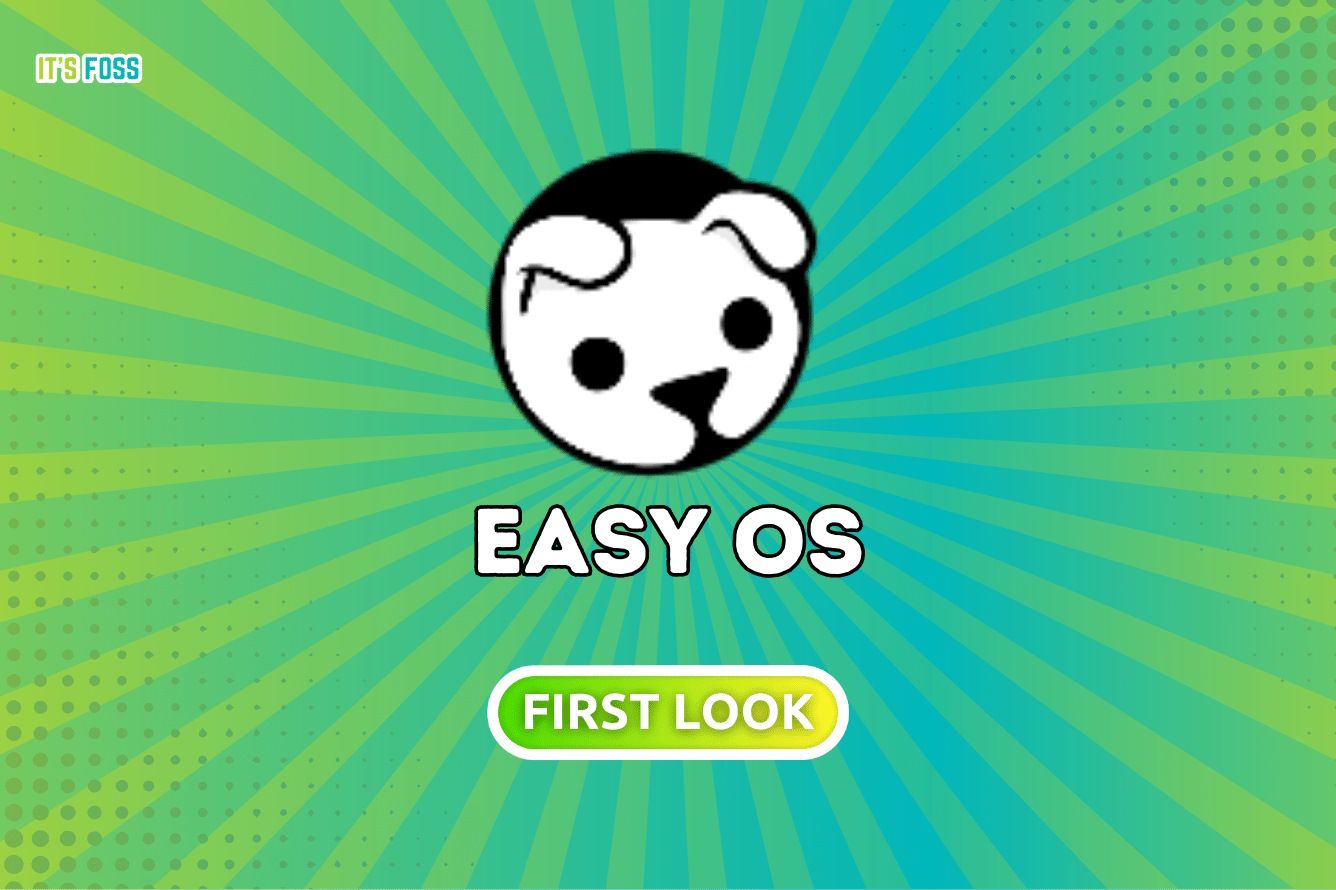EasyOS – во многом уникальный дистрибутив с рядом довольно полезных функций, однако подойдёт он далеко не всем. А вот почему, давайте-ка разберёмся.
EasyOS – уникальный дистрибутив, сочетающий в себе лучшие наработки Puppy Linux и Quirky. Разработка дистрибутива началась в 2017-м, когда создатель Puppy Linux Барри Каулер вернулся к работе после долгого перерыва. Релизов с тех пор было немало, и сегодня мы бы хотели рассказать вам об основных особенностях перспективной операционной системы. Только не забывайте, что дистрибутив этот во многом экспериментальный и подойдёт далеко не всем (особенно, если вы не в восторге от постоянных изменений).
EasyOS: экспериментальный дистрибутив с уникальными фишками
EasyOS разрабатывалась с упором на работу с изолированными контейнерами и слегка отличается от того, к чему вы, скорее всего, привыкли. Для обработки большинства операций тут используется не хранилище, а оперативная память. За счёт этого и увеличивается скорость запуска приложений.
От Puppy дистрибутив унаследовал продвинутый live-режим: работать в нём можно и без установки, а изменения будут сохранены в отдельную директорию. Правда, сохранять live-сессию придётся вручную (для этого на рабочем столе предусмотрена специальная кнопка).
Ещё одно отличие от других дистрибутивов – формат образа: обычно операционные системы распространяются в формате ISO, но в EasyOS используют формат .img.
Зачем такие сложности? Дело в том, что разрабы EasyOS считают ISO устаревшим форматом, а IMG кажется им куда более гибким. Вроде как использование IMG слегка снижает затраты на обслуживание (но это неточно). Если интересны подробности, вам сюда.
Итак, что в EasyOS может вас заинтересовать?
- минималистичный интерфейс
- отличное быстродействие
- возможность отката на старую версию
- сразу четыре пакетных менеджера
Первые впечатления
Я потестил EasyOS в виртуалке, и мне в целом понравилось, хоть и были некоторые нюансы. При первом запуске вы увидите на экране окно приветствия: в нём можно настроить разрешение экрана, выбрать часовой пояс, настроить соединение с интернетом и другие параметры системы.
Следом стоит перейти к настройке файервола. Хорошая новость в том, что он уже установлен и по умолчанию неплохо настроен.
У легковесных дистрибутивов бывают проблемы со звуком, но тут всё сразу работало: мастер настройки звуковой карты быстро нашёл новое оборудование и предложил выбрать устройство по умолчанию.
После завершения первичной настройки вы увидите на экране уже знакомого щенка. В этом окне будет куча важной информации о системе. Тут лучше задержаться и почитать, чтобы потом не пришлось ничего гуглить.
После этого я решил проверить пакетный менеджер, и оказалось, их тут сразу четыре. Первый – PKGget, традиционный менеджер для работы с пакетами и архивами в формате .deb, .rpm, .tar.xz и т. д. Второй – SFSget. Он нужен для работы с приложениями, доступными «только для чтения», и монтируется как слой файловой системы. Третий – Appi для работы с софтом в формате AppImage. Такие приложения запускаются в любом дистрибутиве, и запустить их можно без установки. И наконец Flapi. Он похож на Appi, но работает с софтом в формате Flatpak. Подробнее о системе управления пакетами в EasyOS можно узнать тут.
С пакетами разобрались, пора разобраться с контейнерами. Это тоже оказалось не особо сложным: для переключения между контейнерами на рабочем столе есть ярлык отдельный ярлык с заголовком kirkstone. Первое переключение было почти мгновенным, и мне сразу показали сочетания клавиш для возвращения к основному рабочему столу.
Ещё я заметил, что от версии к версии название может слегка отличаться. Так что ориентируйтесь не по надписям, а по логотипам. Вам нужен тот, что с щенком.
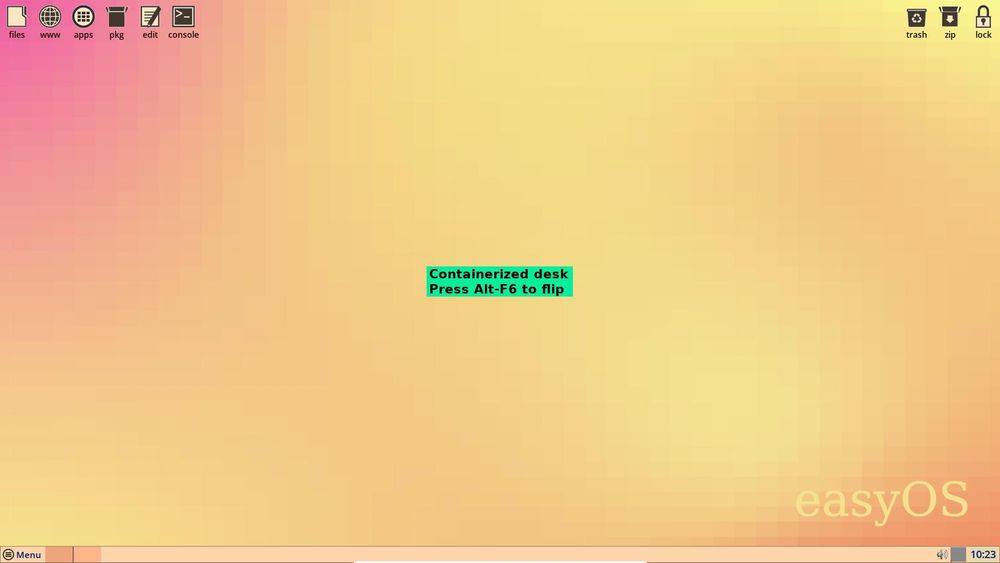
Через EasyApps отдельные приложения можно устанавливать в изолированные от остальной системы контейнеры
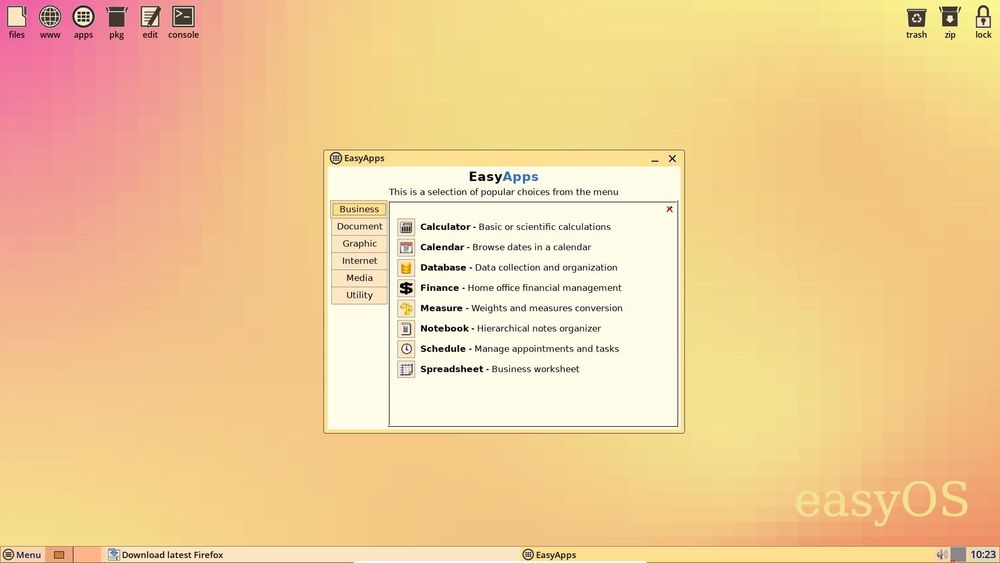
Проверил всё на Firefox, и после скачивания мне предложили установить его в качестве основного браузера для текущего контейнера. Вроде бы всё было вполне логично и понятно, и никаких косяков я пока не заметил.
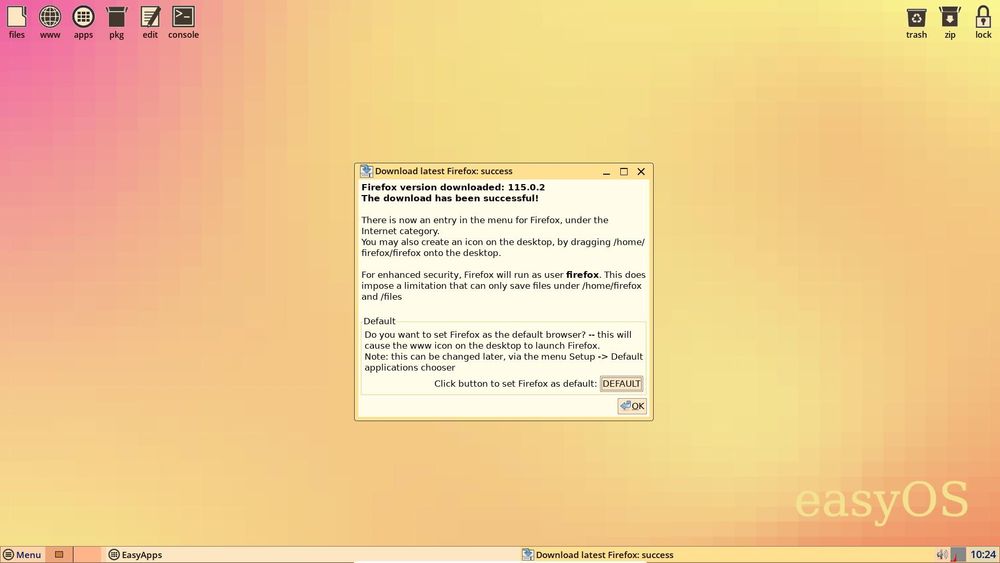
И, по-моему, для первого теста этого вполне достаточно. Слегка непривычно, но, если разобраться, у системы явно есть ряд неоспоримых преимуществ. Если заинтересовало, вам стоит посетить блог разработчика EasyOS. Там много полезной информации.
Но вам, наверное, интересно, о каких нюансах я упомянул в самом начале? OK. Я ведь, кажется, уже говорил, что тестировал EasyOS через VirtualBox. Так вот поначалу оно тупо не работало! Понадобилось перепробовать кучу IMG-файлов и кучу настроек, а так быть не должно!
Сурав Рудра,
It’s FOSS
2 августа 2023